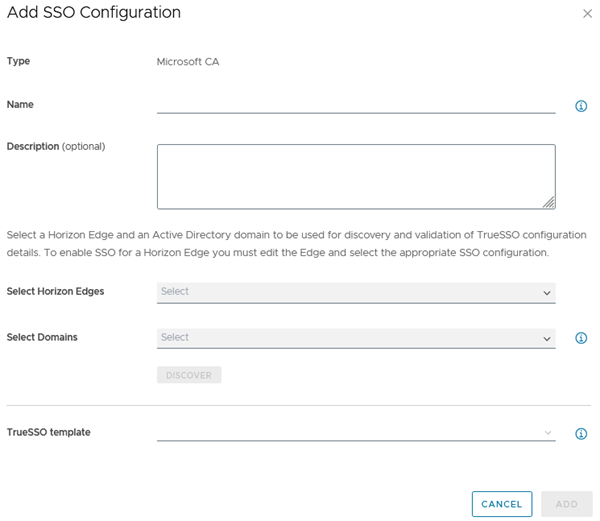Esta página de documentação descreve as etapas para adicionar uma configuração de SSO que configura o uso do recurso True SSO com um Horizon Edge. Use o Horizon Universal Console para adicionar a configuração de SSO e associar essa configuração ao Horizon Edge.
Você pode realizar essas etapas usando o Horizon Universal Console.
Você pode criar várias configurações de True SSO para a mesma floresta. Um domínio pode ser associado a apenas uma configuração de True SSO (ou em outras palavras, adicionada a apenas uma configuração true SSO).
Nesse cenário, quando um usuário inicializa um aplicativo remoto ou de área de trabalho, o sistema escolhe a configuração True SSO a ser usada com base nos seguintes critérios na ordem de preferência:
- Uma configuração de True SSO que contém o domínio do usuário.
- Uma configuração de True SSO da mesma floresta que o domínio do usuário.
Pré-requisitos
Verifique se você ou sua equipe concluíram as tarefas a seguir.
- Crie contas de inscrição de domínio nos domínios Active Directory que você pretende selecionar nesta configuração de SSO. Conforme descrito na página Configurar seu domínio do Active Directory, uma conta de inscrição de domínio é uma conta de serviço de inscrição que o recurso True SSO utiliza para obter certificados de curto prazo do Microsoft AD CS (Active Directory Certificate Services). O True SSO usa os certificados para autenticação, para evitar solicitar credenciais do Active Directory aos usuários. Você pode ver o console usando os termos “conta de inscrição de domínio”, “conta de serviço de inscrição” e “conta de serviço de inscrição de domínio” de maneira intercambiável.
- Certifique-se de que você tenha pelo menos dois CAs Empresariais ingressados no domínio configurados e disponíveis para True SSO.
- Crie um Grupo de Segurança Universal nos domínios do Active Directory e adicione essas contas de inscrição de domínio a esse grupo, conforme descrito em Configurar os modelos de certificado necessários para o True SSO com o Horizon Cloud.
- Conclua as etapas para criar os modelos necessários na Autoridade de Certificação Empresarial da Microsoft, conforme descrito em Configurar os modelos de certificado necessários para o True SSO com o Horizon Cloud.
- Para os domínios do Active Directory que você pretende selecionar nessa configuração de SSO, especifique as contas de inscrição na seção Conta de Serviço de Inscrição de Domínio no registro de domínio do Active Directory, conforme descrito em Configuração de seu domínio do Active Directory.
- Decida a quais o Horizon Edges você deseja aplicar essa configuração de True SSO. Você selecionará os Horizon Edges no fluxo de UI Adicionar Configuração de SSO do console, descrito nas etapas a seguir.
Procedimento
Resultados
O sistema envia a configuração de SSO aos Horizon Edges selecionados.
O que Fazer Depois
Agora que sua configuração de SSO está concluída, você pode associar essa configuração de SSO a um Horizon Edge específico. Selecione , selecione um Horizon Edge ao qual associar sua configuração de SSO recém-adicionada e clique em Editar. No assistente para Editar o Horizon Edge, clique em Avançar para cada etapa do assistente até chegar à seção Horizon Edge Gateway e selecione a opção Usar SSO para ativá-la. Selecione o nome da sua configuração de SSO recém-adicionada e clique em Avançar conforme necessário para concluir o assistente.
Você pode especificar o uso do True SSO para as áreas de trabalho e os aplicativos remotos dos usuários finais que esses Horizon Edges fornecem. A especificação do uso de SSO para áreas de trabalho e aplicativos remotos é definida em um nível de grupo de pools. Use a navegação Recursos do Horizon Universal Console para navegar até os grupos de pools relevantes e, em seguida, edite esses grupos para ativar o SSO em cada um.
Para usar o console para verificar a configuração de SSO definida em um Horizon Edge específico, visualize sua página de detalhes navegando até e selecionando o nome do Horizon Edge.